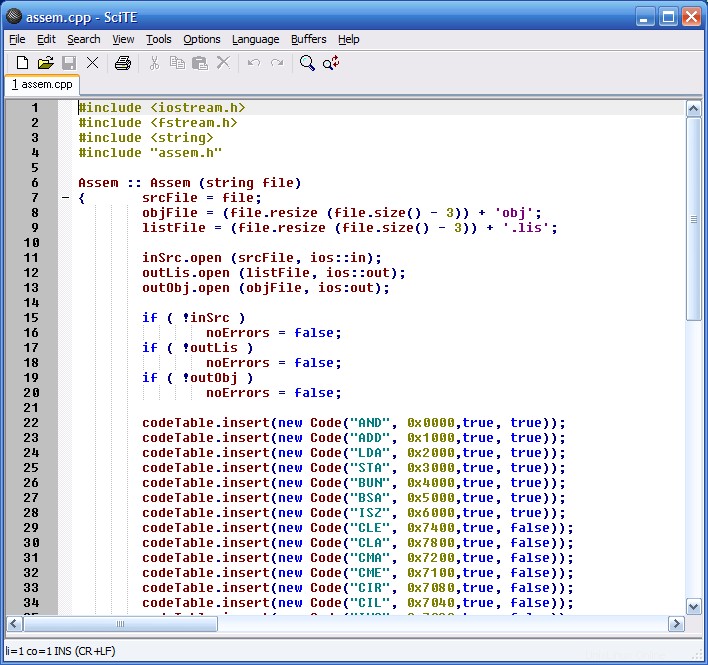
SciTA è un editor di testo facile da usare che ha molte funzioni per la programmazione. Le sue dimensioni e funzionalità di ingombro lo rendono perfetto per l'installazione su qualsiasi sistema, anche se non hai esperienza con Scintilla o GTK.
Funzionalità più preziose includono lo stile della sintassi, gli indicatori di errore e il completamento del codice. Ha anche un margine di selezione che può essere riempito con indicatori come quelli che si trovano comunemente usati dai debugger per indicare punti di interruzione o altri punti vitali quando si esplorano le funzionalità di un'applicazione (e). L'interfaccia utente fornisce un controllo maggiore rispetto a quello che potresti trovare altrove; questo rende più facile per gli sviluppatori che hanno bisogno di questi tipi di strumenti ma non vogliono qualcosa di troppo complicato pur offrendo un sacco di "Affare fatto!" opzioni di stile se questa è più la loro velocità!
SciTE è altamente configurabile. Sebbene non sia presente una finestra delle preferenze grafiche, le impostazioni possono essere modificate modificando i file di configurazione in testo normale. È possibile avere impostazioni diverse per ogni lingua e progetto, nonché opzioni globali o per utente. Ci sono opzioni di menu nell'installazione standard per aprire questi file nell'editor. Questi consentono un alto livello di personalizzazione su cose come tasti di scelta rapida, tabulazione, piegatura del codice, caratteri ed evidenziazione della sintassi.
Inoltre, il linguaggio di programmazione Lua è incorporato in SciTE, consentendo all'utente un'ulteriore personalizzazione. Si possono scrivere script Lua che hanno accesso al contenuto del buffer e all'API Scintilla. Gli script possono essere attivati da un tasto di scelta rapida o da un evento, offrendo la possibilità di implementare il completamento automatico o altri hook.
Caratteristiche
Le funzionalità includono la sostituzione nella selezione, espressione regolare sostituisci con sottogruppi, trova in file, piega codice, file API, copia formattata, abbreviazioni , selezione multipla e supporto per caratteri a larghezza variabile. Il layout di modifica è costituito da più schede contenenti l'origine e inoltre un riquadro di output che mostra l'output degli script che sono stati eseguiti.
SciTE supporta l'evidenziazione della sintassi di molte lingue. L'elenco completo delle lingue riconosciute è disponibile nella documentazione ufficiale.
Con la versione 4.0.5, supporto per file di grandi dimensioni è possibile.
Con la versione 4.1.0, ha il supporto sperimentale per le lingue da destra a sinistra, come Arabo .
Aggiorna Ubuntu
Prima di entrare nel tutorial, il primo passo è eseguire un aggiornamento apt, che assicura che il tuo sistema sia aggiornato per evitare qualsiasi conflitto.
sudo apt update && sudo apt upgrade -y
Installa SciTE – Metodo APT
La prima opzione è installare SciTE usando il comando apt dal repository Ubuntu 20.04. Per la maggior parte degli utenti, questo è il modo più consigliato per l'installazione.
Nel tuo terminale, usa il seguente comando per installare l'editor di testo.
sudo apt install scite -y
Installa SciTE – Metodo Flatpak
La seconda opzione è utilizzare il gestore di pacchetti Flatpak, che non è installato sulle distribuzioni Ubuntu dato che Snap, che è il rivale di Flatpak, è di proprietà di Canonical e Ubuntu. Tuttavia, Flatpak è ancora disponibile per l'installazione dal repository predefinito di Ubuntu.
Il vantaggio aggiuntivo dell'utilizzo delle installazioni Flatpak è che avrai sempre la versione più aggiornata rispetto a Ubuntu, che si concentra sulla stabilità con le versioni precedenti che vedono solo gli aggiornamenti per problemi di sicurezza o forniscono bug.
Innanzitutto, installa il gestore Flatpak; questo può essere saltato se lo hai già installato.
sudo apt install flatpak -y
Successivamente, devi abilitare Flatpack usando il seguente comando nel tuo terminale:
sudo flatpak remote-add --if-not-exists flathub https://flathub.org/repo/flathub.flatpakrepo
Code language: JavaScript (javascript)Per gli utenti che installano Flatpak per la prima volta, si consiglia spesso di riavviare il sistema. In caso contrario, possono verificarsi problemi strani, ad esempio percorsi non generati per le icone.
rebootSALTA IL REBOOT SE È INSTALLATO FLATPAK.
Ora installa usando il seguente comando flatpak.
flatpak install flathub org.scintilla.SciTE -y
Code language: CSS (css)Come avviare SciTE
Ora che hai installato l'editor di testo, l'avvio può essere eseguito in due modi.
Nel tuo terminale digita:
scite
Se desideri avviare e utilizzare il terminale, invia il processo in background per continuare a utilizzare il terminale.
scite &In alternativa, gli utenti Flatpak dovranno avviare utilizzando il comando seguente da un'istanza terminale:
flatpak run org.scintilla.SciTE
Code language: CSS (css)
Tuttavia, questo non è pratico e dovresti utilizzare il seguente percorso sul desktop per aprire con il percorso:Activities > Show Applications > ScITE
Una volta aperto, puoi iniziare a utilizzare l'editor di testo SciTE, prenditi il tempo per controllare le opzioni e configurare l'editor di testo secondo il tuo stile e scopo. Per un editor così piccolo, viene fornito con molte funzionalità.
Come aggiornare SciTE
A seconda del metodo di installazione utilizzato, è possibile utilizzare i seguenti comandi per aggiornare il software e gli eventuali pacchetti di sistema. Idealmente, l'utilizzo del comando di aggiornamento del terminale dovrebbe essere eseguito anche se sono stati impostati aggiornamenti automatici nella GUI del desktop per garantire che tutto si aggiorni correttamente.
Metodo di aggiornamento APT
sudo apt upgrade && sudo apt upgrade
Metodo di aggiornamento Flatpak
flatpak update
Come rimuovere (disinstallare) SciTE
Utilizzare uno dei seguenti comandi per adattare il metodo di installazione originale agli utenti che non richiedono più l'applicazione.
Metodo di rimozione APT
sudo apt autoremove scite --purge -y
Metodo di rimozione flatpak
flatpak uninstall --delete-data org.scintilla.SciTE -yCode language: CSS (css)Quindi, esegui il comando seguente per qualsiasi pulizia rimanente. Fai clic per copiare!
flatpak remove --unused
Commenti e conclusioni
Nel tutorial, hai imparato come installare SciTE sul desktop Ubuntu 21.04 LTS.
SciTE è un ottimo editor di testo per la programmazione che può essere eseguito su sistemi Ubuntu. L'interfaccia utente è sviluppata utilizzando GTK, rendendola fantastica e funziona perfettamente. Inoltre, l'ingombro di memoria di SciTE è molto inferiore rispetto ad altri editor di testo, il che lo rende una scelta eccellente per chi ha risorse limitate.
Un altro articolo interessante potrebbe essere:Le migliori utilità di compressione per Ubuntu